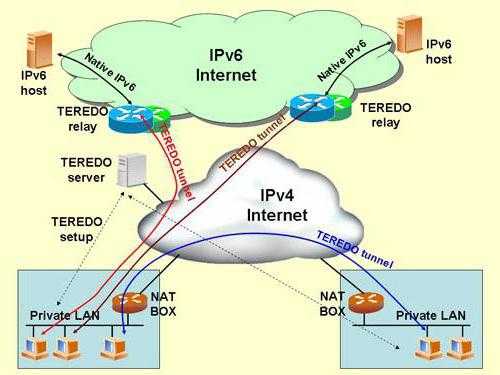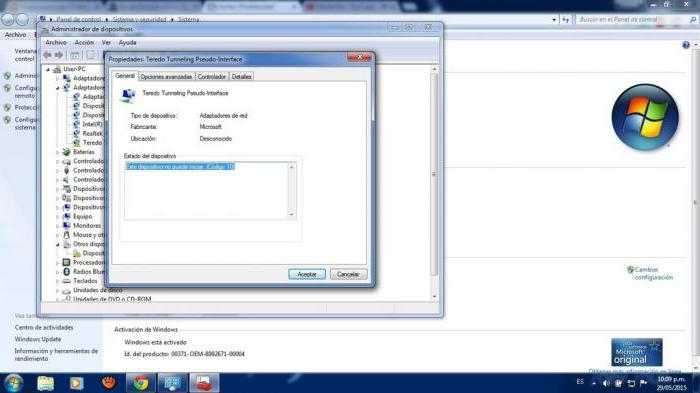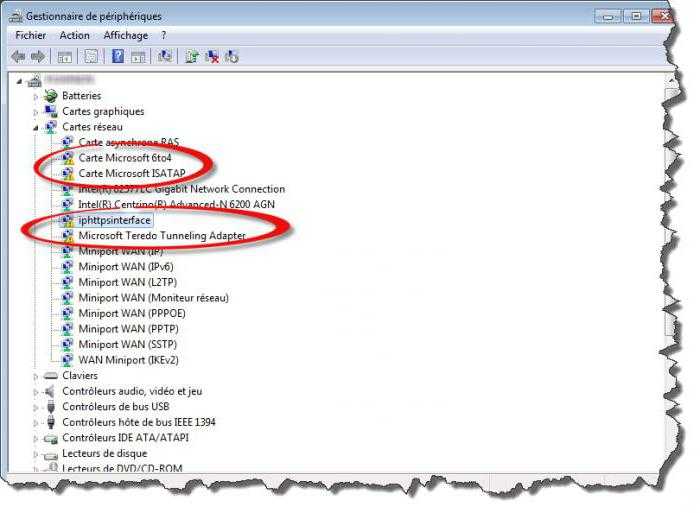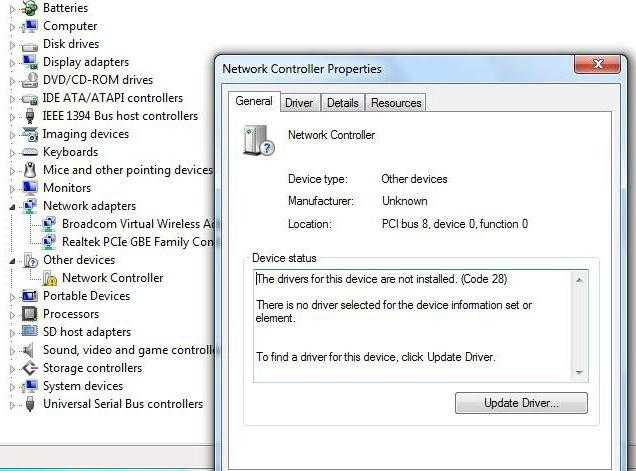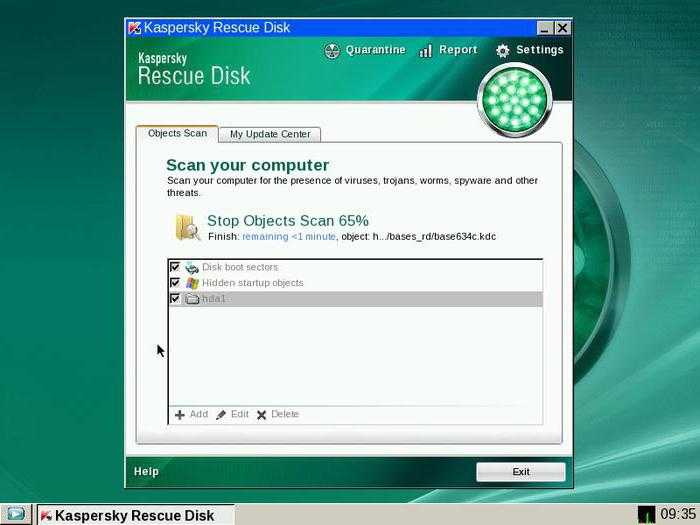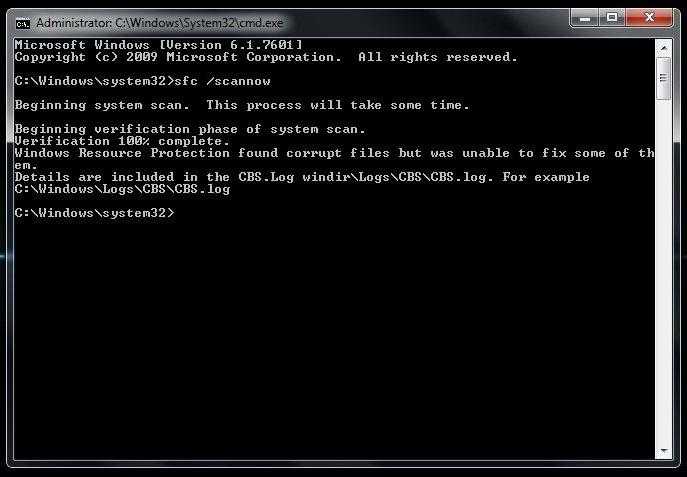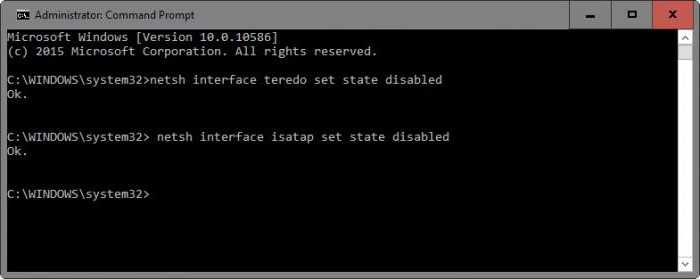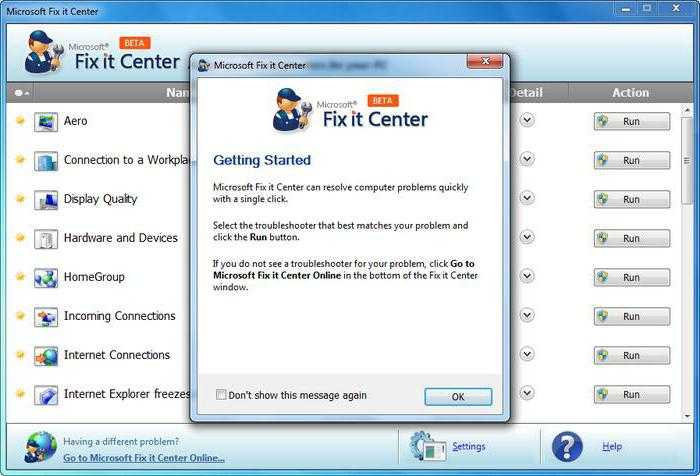Установить ipv6 teredo что это
Установить ipv6 teredo что это
Если вы читаете данную статью, то сразу сделаю деление:
1. Вы понятия не имеете что такое IPv6/Teredo.
То советую вам пройти по данным ссылкам:
UPD: Если вам необходимо отключить Teredo/6to4/ISATAP на корню, то листаем в конец статьи.
Вкратце, если вы используете BitTorrent на постоянной основе, и хотите получить максимум возможностей от p2p, но на вашем пути может встать NAT провайдера, и никакой проброс портов вам не поможет, то использование Teredo, может добавить вам как новых сидов, так и повысить уровень раздачи (для трекеров с учетом статистики).
т.к. поддержка ipv6 BitTorrent Tracker’ами в данный момент только в зачаточном состоянии, как и поддержка IPv6 остальным интернетом, то настройка Teredo не является панацеей для использования всеми пользователями.
По крайней мере существуют такие трекеры
Из мною рекомендованных:
2. Вы пытались настроить но ничего у вас не вышло
У меня нет желания нудно и скрупулезно описывать все принципы IPv6 и Teredo.
Тут как говориться Google в помощь!
Конфигурация: Windows 7 Ultimate SP1 x86, ADSL-NAT/Avangard
Шаг1. Удаляем весь мусор.
Мой компьютер (контекстное меню) – Диспетчер устройств
Вид – Показать скрытые устройства.
Смело удаляем все, что связанно с Teredo, ISATAP, 6to4:
Шаг 3. Предварительная настройка
Сперва нам необходимо включить службу «Вспомогательная служба IP» (если она выключена)
Мой компьютер (контекстное меню) – Службы
Ищем «Вспомогательная служба IP», вызываем свойства, ставим тип запуска «Автоматически», и включаем:
Вводим в адресную строку проводника «Сетевые подключения»
Затем нужно в сетевых настройках назначить явный IPv6-адрес — маска подсети: 48
Вычислить свой локальный IPv6 на основании локального IPv4(именно тот, что на сетевой карте):
http://tracker35.narod2.ru/converter.htm
Вписываем свой локальный IPv4 и берем значение из » IPv6 (6to4/Teredo)” (по умолчанию стоит ваш внешний IP )
Если у вас нет локального IP (у вашей ОС сразу внешний IP), то конвертирование локального ipv4 в ipv6 не требуется, ибо его нет. Достаточно вписать только адреса DNS …
Для этого я могу посоветовать использовать Google DNS IPv6
Если по каким-то причинам данные DNS будут вне доступа (проверяем командой ping в cmd), то вот еще список:
Без настройки DNSv6 вы не сможете открывать сайты по имени, только по их IP. Где в отличии от IPv4, IPv6 адресс необходимо указывать в квадратные скобки.
http://[2a00:1450:4010:c00::63] равносильно http://ipv6.google.com
http://74.125.232.56 равносильно http://google.ru
Настройки IPv4 не трогаем.
Шаг 4. Установка и Настройка Teredo
Административные шаблоны – Сеть – Параметры TCP/IP – Технологии Тунилирования IPv6
• teredo.remlab.net / teredo-debian.remlab.net (France)
• teredo.autotrans.consulintel.com (Spain)
• teredo.ipv6.microsoft.com (USA, Redmond) (default for windows)
• teredo.ngix.ne.kr (South Korea)
• teredo.managemydedi.com (USA, Chicago)
• teredo.trex.fi (Finland)
Состояние Teredo – Включить – Корпоративный клиент
Шаг 5. Настройка интерфейса/маршрутов
Пуск – Выполнить – cmd
И в разделе «Список интерфейсов” (Interface List) выяснить номер интерфейса Teredo. (если такого нет – перезагрузка)
Допустим, он равен 21, тогда осталось выполнить последнюю команду
netsh interface ipv6 add route ::/0 interface=21
подождать несколько секунд и проверить работоспособность IPv6:
В некоторых случаях, впрочем, и после этого Teredo остается неактивным, тогда его нужно активировать принудительно:
netsh int teredo set state type=client
netsh interface ipv6 delete route ::/0 interface=21
netsh interface ipv6 add route ::/0 interface=21
Если внешний IPv4 выделяется динамически, две последние команды придется повторять после каждого выключения/включения маршрутизатора/модема либо при каждой смене адреса (обычно раз в сутки), для чего лучше всего создать пакетный файл (*.bat):
timeout /T 15
netsh interface ipv6 delete route ::/0 interface=21
timeout /T 3
netsh interface ipv6 add route ::/0 interface=21
timeout /T 3
netsh int teredo set state type=enterpriseclient
Возможны случаи, когда Windows без ведома пользователя сама меняет номер интерфейса на понижение. Случаеться, это после полной настройки и последующей/их перезагрузки.
По совсем не понятным причинам необходимо менять «Корпоративный клиент», на простой «Клиент», в настройках «Редактор локальной групповой политики».
По сути проделанные операции могут вам и не дать 100% гарантии работоспособности Teredo, это может связанно из-за симметричного NAT…
Большая часть статьи была взята из http://www.ixbt.com/soft/ipv6.shtml
Но с небольшими поправками на службы и DNS.
Также в той статье описываются другой способ « туннельные брокеры»
Менее трудоёмко, но при этом весь трафик будет идти через сервер туннельного брокера, что в свою очередь может вызвать высокие пинги, большие прыжки трассировки, и соответственено малую скорость.
Но самый простой способ (туннельного брокера), не означает самый лучший в виду массовости его использования, и нагрузок на сервера. Потому, использование альтернативных Teredo серверов и реле, положительно скажеться на скорости и задержках. И если вы сделаете Teredo правильно, то по качеству, он не будет уступать родному IPv6 (если-бы провайдер сам давал вам адрес и маршрутизацию)
Несколько полезных ссылок.
1. http://test-ipv6.com/
Сервис создан специально для тех, кто мучается с настройкой IPv6, расскажет о всех проблемах, проводит достаточное кол-во тестов, а заодно покажет ваш IPv6 адрес.
2. http://speedtest6.tele2.net и ftp://speedtest6.tele2.net
Проверка скорости IPv6, на выбор файлы от 100Мб до 1000Гб, скорость измеряем либо спец утилитой мониторинга интернет (BWMeter, либо через меню закачек, в самом браузере)
3. http://ipv6-test.com/
Еще один сервис проверка доступности IPv6, но не богат своим функционалом. Если в первом пункте у вас пишет IPv4, это значит, что ваш браузер сначала пытается достучаться до адресата по v4, а после по v6. По сути данный подход более правильный.
4. http://dj-x.info/index.php?topic=331.0
Статья в которой собрано все полезное, что может пригодиться, в одну кучу.
UPD 15.06.12: Отключаем Teredo/6to4/ISATAP на корню.
Обход блокировки запрещенного сайта вебмастером без настроек и ПО на стороне клиента
Увидел я как-то IPv6 Teredo пиров в µTorrent под Windows, которые качали куски с довольно приличной скоростью, и тут меня осенило…
Что такое Teredo?
Teredo — технология туннелирования IPv6 через IPv4 UDP-пакеты. Она задумывалась как переходная технология, которая работает за NAT, и, в общем, более-менее выполняет возложенные на нее обязанности. Teredo позволяет получить доступ в IPv6-интернет через публичные Teredo-серверы. Интересно то, что в Windows 7, 8 и 8.1 Teredo настроен и включен по умолчанию, прямо из коробки, и использует сервер Teredo от Microsoft (teredo.ipv6.microsoft.com).
Зачем это нам?
К тому же, у Роскомнадзора нет полномочий блокировать страницы, которые перенаправляют на другие страницы, и кнопка «Актуальный Навальный» тому подтверждение.
Особенности сервера Teredo от Microsoft
Для доступа в «обычный» IPv6, в Teredo используются Relay-серверы, которые имеют полный IPv6-доступ и работают как прокси-серверы. В свою очередь, relay-серверы Teredo от Microsoft не позволяют получить доступ в «обычный» IPv6 или к другим Teredo-серверам, разрешая только связность Teredo-клиентов, настроенных на сервер Microsoft, и образуя такую большую закрытую сеть из Windows-компьютеров.
Особенности реализации DNS в Windows
Если в ОС Windows имеется только Teredo IPv6-адрес, резолвер DNS не будет даже пытаться получать AAAA-запись у доменов. Таким образом, просто так зайти на сайт по доменному имени, даже если у него есть только AAAA-запись и нет A-записи, не получится. Это можно отключить специальным параметром в реестре, но это неинтересно, т.к. требует действий на стороне клиента.
Что делать?
Выход простой и не очень элегантный — использовать домен с доступом по IPv4, который сделает HTTP-перенаправление на Teredo IPv6-адрес. Можно делать как обычное перенаправление кодом 307 или 301, так и через javascript, предварительно проверяя доступность Teredo-адреса или комбинируя с другими решениями обхода блокировки.
Как настроить?
Я сделал тестовую страницу, на которой вы можете послушать замечательный трек Panty Shot от Mindless Self Indulgence. Думаю, можно считать его незаконным, учитывая кучу отмененных концертов бездуховных групп.
5yo.panty.shot.valdikss.org.ru
Страница должна открываться только в том случае, если у вы используете Windows 7, 8 или 8.1 и не имеете других IPv6-подключений (нативное, 6to4, 6in4).
Заключение
По моему мнению, эта технология значительно повлияет на доступность заблокированных сайтов.
UPD: Microsoft отключила серверы Teredo, которые использовались для Windows Vista и 7. Теперь Teredo по умолчанию работает только в Windows 8, 8.1 и Windows 10.
Обход NAT с помощью IPv6 и Teredo
Были внесены улучшения, которые предоставляют поддержку обхода преобразования сетевых адресов (NAT). Эти изменения предназначены для использования с IPv6 и Teredo, но также могут применяться к другим технологиям туннелирования IP-адресов. Эти улучшения влияют на классы в System.Net и соответствующие пространства имен.
Эти изменения могут повлиять на клиентские и серверные приложения, в которых планируется использовать технологии туннелирования IP-адресов.
Обзор
В протоколе IP версии 4 (IPv4) длина IP-адреса IPv4 составляет 32 бита. Следовательно, IPv4 поддерживает примерно 4 миллиарда уникальных IP-адресов (2 в 32-й степени). С увеличением количества компьютеров и сетевых устройств в Интернете в девяностые годы XX века ограничения адресного пространства IPv4 стали очевидными.
Одна из несколько методик, используемых для увеличения времени существования адреса IPv4, — развертывание NAT, благодаря которому один общедоступный IP-адрес может представлять большое количество частных IP-адресов (частную интрасеть). Частные IP-адреса, находящиеся за устройством NAT, соответствуют одному и тому же общедоступному IP-адресу IPv4. В качестве устройства NAT может использоваться специализированное аппаратное устройство (например, точка беспроводного доступа и маршрутизатор) или компьютер, на котором запущена служба NAT. Устройство или служба для этого общедоступного IP-адреса преобразует сетевые пакеты IP между общедоступным Интернетом и частной интрасетью.
Эта схема подходит для клиентских приложений в частной интрасети, которые отправляют запросы к другим IP-адресам (обычно серверам) в Интернете. Устройство NAT или сервер может содержать сведения о сопоставлении клиентских запросов, чтобы при получении ответа определить место назначения для этого ответа. Однако эта схема создает проблемы для приложений, работающих в частной интрасети за устройством NAT, которым необходимо предоставлять службы, прослушивать пакеты и отправлять ответы. Это особенно актуально в случае с одноранговыми приложениями.
В протоколе IPv6 длина адреса IPv4 составляет 128 бит. Поэтому протокол IPv6 поддерживает очень большое количество IP-адресов — 3.2×10 в 38-й степени уникальных адресов (2 в 128-й степени). С адресным пространством такого размера можно предоставить уникальный адрес для каждого устройства, подключенного к Интернету. Но существуют проблемы. На большей части компьютеров во всем мире все еще используются только адреса IPv4. В частности, многие из существующих маршрутизаторов и точек беспроводного доступа, которые используются в небольших организациях и дома, не поддерживают IPv6. Также некоторые поставщики услуг Интернета, которые обслуживают этих клиентов, не поддерживают IPv6 либо у них не настроена поддержка IPv6.
Было разработано несколько технологий туннелирования адресов IPv6 в пакет IPv4. Эти технологии включают 6to4, ISATAP и туннели Teredo, которые предоставляют назначение адресов и автоматическое туннелирование одноадресного трафика IPv6 между узлами, при котором узлы IPv6 должны проходить по сетям IPv4, чтобы достичь других сетей IPv6. Пакеты IPv6 отправляются c туннелированием в пакетах IPv4. Существует несколько методов туннелирования, которые позволяют обойти NAT для адресов IPv6 через устройство NAT.
Teredo — одна из технологий туннелирования IPv6, которая позволяет использовать адреса IPv6 в сетях IPv4. Спецификация Teredo приведена в стандарте RFC 4380, опубликованном IETF. В Windows XP с пакетом обновления 2 (SP2) и более поздней версии поддерживается виртуальный адаптер Teredo, который позволяет получить общедоступный адрес IPv6 в диапазоне 2001:0::/32. Этот адрес IPv6 можно использовать для прослушивания входящих подключений из Интернета. Его можно предоставить клиентам с поддержкой IPv6, которые хотят подключиться к службе прослушивания. Это позволяет приложению не беспокоиться об адресации компьютера за устройством NAT, так как приложение может просто подключиться к нему по адресу IPv6 Teredo.
Улучшения поддержки обхода NAT и Teredo
В пространства имен System.Net, System.Net.NetworkInformation и System.Net.Sockets добавлены улучшения для поддержки обхода преобразования сетевых адресов (NAT) с помощью IPv6 и Teredo.
В класс System.Net.NetworkInformation.IPGlobalProperties добавлены несколько методов для получения списка IP-адресов одноадресной рассылки на узле. Метод BeginGetUnicastAddresses отправляет асинхронный запрос для получения таблицы стабильных IP-адресов одноадресной рассылки на локальном компьютере. Метод EndGetUnicastAddresses завершает ожидающий асинхронный запрос для получения таблицы стабильных IP-адресов одноадресной рассылки на локальном компьютере. Метод GetUnicastAddresses отправляет синхронный запрос на получение таблицы стабильных IP-адресов одноадресной рассылки на локальном компьютере, при необходимости ожидая, пока таблица стабилизируется.
Чтобы определить, является ли IPAddress IP-адресом IPv6 Teredo, можно использовать свойство IPAddress.IsIPv6Teredo.
Используя эти новые методы класса IPGlobalProperties в сочетании со свойством IsIPv6Teredo, приложение может легко определить адрес Teredo. Для связи с удаленными приложениями приложению обычно необходим только локальный адрес Teredo. Например, одноранговое приложение может отправлять все IP-адреса IPv6 координирующему серверу, который затем может перенаправлять их другим одноранговым узлам для прямого взаимодействия.
Туннельный адаптер Майкрософт Teredo: что это такое, и для чго он нужен?
Начиная с Windows 7, система имеет интересную туннелирования Teredo, что средний пользователь делает. Что именно сейчас и попробуем разобраться.
Протокол Teredo: что это?
Если не вдаваться в технические подробности, но говорить государственным языком, Teredo-это технологии работы с IPv6-адресов по протоколу IPv4, а также передачи соответствующих пакетов данных.
Однако протоколы четвертой и шестой версии между собой совместимы, если вы используете адаптер Майкрософт Teredo (вид виртуальных адаптеров), такая задача становится вполне осуществимой. Но большинство пользователей в повседневной работе, даже с постоянным доступом в Интернет, он не нужен.
Насколько оправдано использование туннелирования Teredo

Необходимость привлечения туннельный адаптер Microsoft сегодня вызывает законные сомнения. Во-первых, не все поставщики услуг поддерживают протокол версии IP шести (вы должны иметь по крайней мере активный DHCP-сервер на V6).
Во-вторых, как показывают исследования ведущих специалистов корпорации Symantec, лидера в области компьютерной безопасности, технологии Teredo туннельный интерфейс псевдо имеет множество потенциальных уязвимостей. Это связано с некоторыми ее особенностями.
Во-первых, в мире сегодня существует не так много межсетевые экраны, которые могут обрабатывать протокол Teredo. Что это значит в практическом плане? Грубо говоря, нападавших на этапе передачи данных может обойти любой фильтр просто сделать. Кроме того, брандмауэр или системы обнаружения идентификаторы угрозы не смогли развернуть двойной прокатки трафика на основе протоколов UDP и TCP путем преобразования его с самого начала, то в IPv6 в IPv4. Таким образом, нападая на пакет (ы) можно легко получить, например, в корпоративной сети и реализованы в программах, использующих протокол шестой версии.
Не меньше критики и Teredo драйвер, что очень часто наблюдаются проблемы. Самая распространенная ситуация-это сообщение об ошибке, что вы не можете включить устройство (код 10). Поэтому его приходится постоянно переустанавливать, что энтузиазм пользователей вызывает.
Возможные проблемы с драйвера: что делать в первую очередь
В случае, если неисправность драйвер для Teredo все-таки возникают, для начала можно попробовать переустановить или обновить.
Вам нужно использовать исключительно в Диспетчере устройств находится в стандартной панели управления, а не сторонней программы такие как драйвер бустер, потому что само устройство является виртуальным адаптером.
Менеджерам нужно выбрать адаптер Teredo и щелкните правой кнопкой мыши для открытия контекстного меню. Здесь мы используем свойства линии или непосредственно с помощью команды обновить или удалить драйвер. Для загрузки драйвера из интернета, заранее не надо, но после его установки система перезагружается, желательно использовать клавишу F8 и в меню «Дополнительно», выберите строку отключить проверка цифровой подписи драйверов, чтобы избежать проблем в будущем. В тот же менеджер, водитель просто отключить, чтобы не заниматься его переустановить (он до сих пор большинству пользователей не нужна).
Проверить систему на вирусы
Как уже упоминалось, уязвимость адаптер отсутствует. И если на каком-то этапе возникают ошибки, желательно выполнить полную проверку системы на наличие вирусных угроз и вредоносных исполняемых кодов.
Это можно сделать с помощью обычного сканера, просто не нужно использовать функцию S. M. A. R. T. проверить, и семантическое ядро. Но лучше использовать профессиональные портативные инструменты или инструменты, такие как спасательный диск Касперского, которая позволит запустить систему и произвести наиболее мощное сканирование.
Сканирование и восстановление системы, файлов
Вид с другой стороны на адаптер Teredo. Что это такое, это уже понятно. Как она работает – тоже.
Но среди причин неисправности могут встречаться и чрезвычайной ситуации. Поэтому, если вышеперечисленные способы не дают результата, вы должны использовать командную строку, вызывается через cmd в меню «Выполнить» (клавиша Win + R), который прописывает команду диагностика и ремонт системы файлы sfc /scannow с (запуск консоли должен производиться от имени администратора).
Отключить туннельный адаптер
Наконец, используя командную строку туннельный адаптер может быть отключен. Запустите консоль от имени администратора, как показано выше.
Далее вам нужно указать следующую строку: netsh интерфейса для Teredo установить отключенном состоянии.
Как вы можете видеть, он использует команду для сетевых подключений, потому что адаптер сетевого устройства.
Если адаптер и подключение вновь использовать в консоли, как четвертая команда была введена установить состояние по умолчанию (значение по умолчанию).
Автоматическая коррекция системных сбоев
Есть другой метод, который позволяет без вмешательства пользователя, чтобы исправить проблемы с адаптера Teredo. Что это за инструмент?
Это специализированный инструмент Microsoft ремонтировать его. После установки просто запустите программу, и все известные проблемы или ошибки, включая ошибки интересующих нас адаптер будет автоматически исправлено. В конце процесса даже систему перегружать не надо.
Заключение
Конечно, с использованием протокола IPv6, будущее никто не сомневается. Однако, на данном этапе развития компьютерных технологий широкое внедрение слишком рано говорить. Специалисты Microsoft заглянуть в будущее и предложить простое решение объединить разные версии протокола IP. Однако, в связи с тем, что большинство сетевых и межсетевых экранов с такими технологиями работать не могут использовать этот виртуальный адаптер чрезвычайно ограничен, не сказать, что невостребованными вообще.
Как загрузить и установить туннельный адаптер Teredo в Windows 10
Проблемы с адаптером Teredo на устройстве с Windows 10 не являются единичным случаем. На самом деле, было несколько случаев, описанных выше, что мешает многим пользоваться интернетом.
Тем не менее, независимо от того, насколько пугающим может звучать этот термин, здесь приведены простые шаги по загрузке и установке адаптера teredo. Тем не менее, прежде чем мы приступим к этому, вы можете иметь представление о том, что представляет собой адаптер Teredo. В конце концов, вы будете в лучшем положении, чтобы разобраться во всем, после того как вы поймете, что это такое.
Начнем с того, что адаптер Teredo работает над устранением ключевого недостатка, который снова можно отнести к быстрому распространению Интернета; недостаток схемы адресации IPv4. Поскольку в последнее время интернет значительно упал в геометрической прогрессии, просто больше нет IPv4-адреса для назначения новым пользователям.
Именно здесь вступает в действие протокол IPv6, который открывает почти бесконечное количество адресов для использования. Однако, поскольку большинство из нас во всем мире по-прежнему зависят от технологии IPv4, это открывает необходимость в системе, которая сопоставляет протоколы IPv4 и IPv6. И это именно то, что делает адаптер Teredo.
Теперь, когда вы знаете, что такое адаптер Teredo, давайте узнаем, как успешно загрузить и установить его на ПК с Windows 10.
Скачать адаптер Teredo для Windows 10
1. Скачать Teredo
Кроме того, вы можете просто попросить/введите Cortana для запуска диспетчера устройств.
Туннельный адаптер Microsoft Teredo должен отображаться в разделе Сетевой адаптер. Если сейчас, нажмите «Поиск изменений оборудования» в окнах диспетчера устройств.
Кроме того, на случай, если «Добавить устаревшее оборудование» не отображается в окнах диспетчера устройств, подключите конкретные устройства, использующие туннелирование.
2. Проверьте наличие обновлений для Windows 10
С другой стороны, если ваши проблемы продолжают сохраняться или адаптер Teredo не отображается в диспетчере устройств, вы можете посмотреть, работает ли на вашем компьютере последняя версия Windows 10. Вот шаги.
Так что у вас есть это. Это должно позволить вам иметь в своей системе важнейший туннельный адаптер Teredo для бесперебойной работы в Интернете; или когда у вас есть настройка для нескольких устройств и вам нужно общаться со всеми без помех.
Кроме того, вот еще несколько ресурсов, к которым вы можете обратиться за дальнейшей помощью